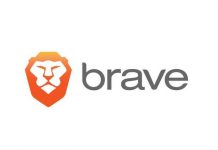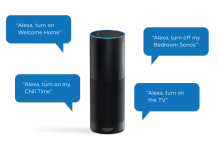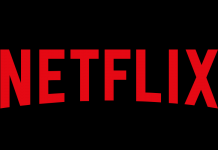Partager la publication "Messenger : avez-vous trouvé comment installer le mode « sombre » ?"
Messenger permet aux utilisateurs d’activer un mode sombre. Bien qu’elle soit encore un peu cachée, car en cours de développement, l’option semble prometteuse et apporte son lot d’avantages. Découvrez comment l’activer dès maintenant sur votre smartphone.
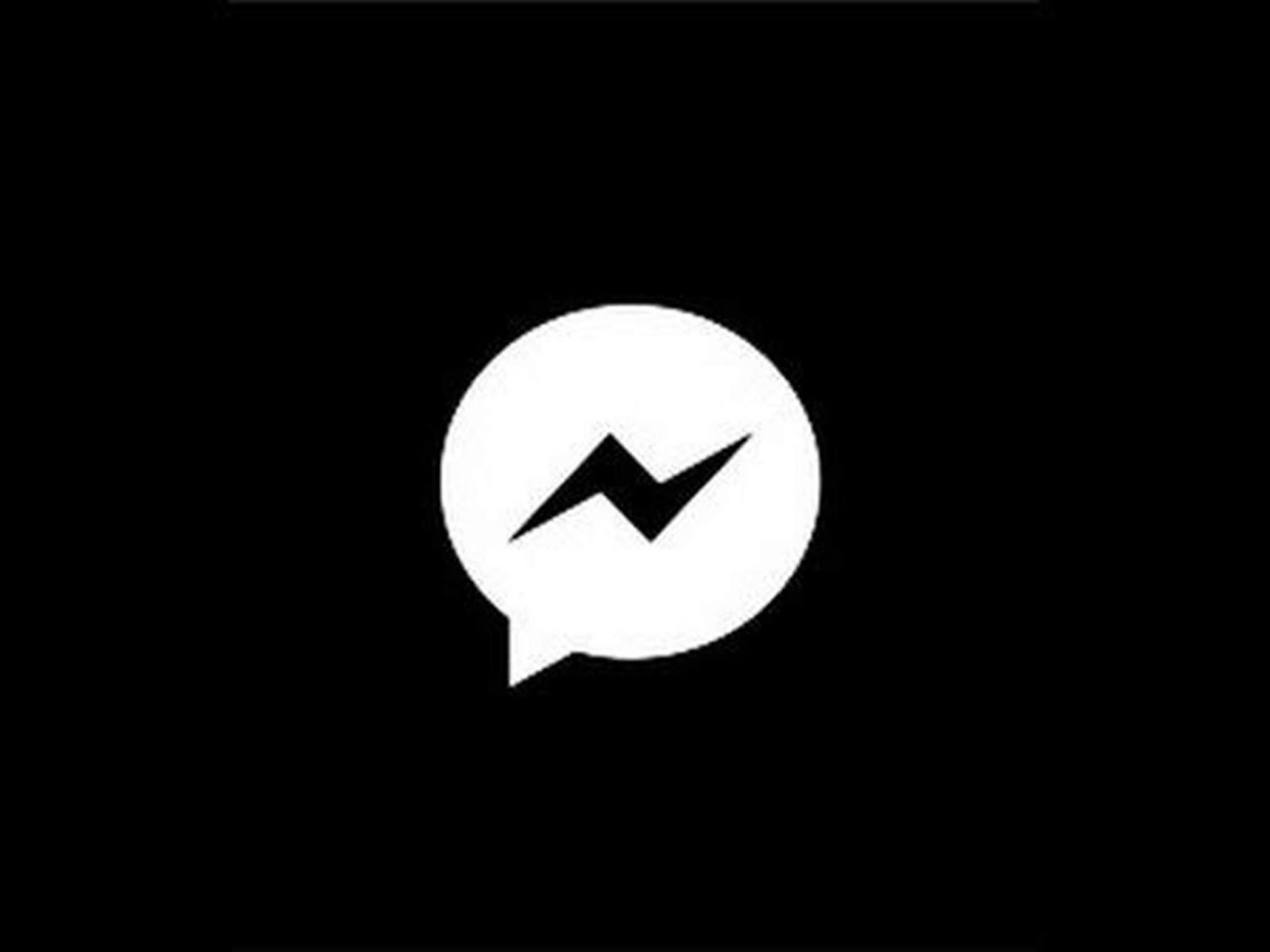
Mais de quoi parlons-nous ! Il n’y a pas de mode « sombre » sur Messenger ! En réalité, l’option est en cours de développement et se veut donc un peu cachée, mais elle existe bel et bien… Pour l’activer, il est nécessaire de faire une petite manipulation qui relève davantage de l’easter egg que d’une activation traditionnelle.
Pourquoi installer un mode sombre sur son Facebook Messenger ?
Facebook Messenger est l’une des applications les plus utilisées sur nos smartphones. Dans un cadre personnel ou professionnel, des millions de personnes s’y connectent chaque jour pour envoyer des messages, photos, vidéos, ou même jouer à des jeux en ligne afin de faire passer le temps. Parmi les fonctionnalités qui n’ont jamais été développées sur l’application, figure le mode « nuit », également appelé mode « sombre ».
Voir aussi >> Bientôt des publicités vidéos dans Facebook Messenger
Ce dernier apporterait pourtant tout un lot d’avantages aux utilisateurs de Messenger. Ceux qui disposent d’un écran OLED pourraient ainsi économiser beaucoup d’énergie et ainsi augmenter la durée d’utilisation de leur téléphone. En outre, lorsque l’utilisateur souhaite se connecter à Messenger dans un environnement sombre, le mode nuit pourrait éviter une fatigue oculaire inutile en diminuant la luminosité de son écran.
Comment activer le mode nuit sur Messenger dès maintenant ?
Même si la fonction n’est pas officiellement déployée, vous pouvez tout de même activer dès maintenant le mode nuit sur votre smartphone. Pour ce faire, plusieurs étapes doivent être suivies.
Étape 1 : rendez-vous sur votre propre conversation
Parce que Messenger vous autorise à vous envoyer des messages à vous-même, rendez-vous dans votre fil de discussion et recherchez votre propre conversation. En haut de la fenêtre, cliquez sur le symbole « i » vous permettant d’accéder aux divers réglages.
Étape 2 : paramétrez vos emojis
Vous devrez ensuite cliquer sur le menu « emojis » afin d’accéder à l’émoticône par défaut de votre conversation. Sélectionnez celui en forme de lune. Rendez vous ensuite dans votre conversation, et cliquez sur ce dernier. Vous assisterez alors à une pluie de lune sur cette dernière, et l’application vous permettra d’activer le mode « sombre ». Acceptez cette proposition.
Étape 3 : activez le mode sombre
Désormais, un bouton est apparu sur votre application Messenger vous permettant d’activer le mode sombre sur cette dernière. Pour ce faire, cliquez sur votre photo en haut à gauche de la liste des conversations, afin d’afficher les options. Vous verrez alors qu’un bouton déroulant « mode sombre » s’est ajouté et vous permet ainsi d’activer cette fonctionnalité.
Un mode sombre encore imparfait mais en cours de développement
Facebook Messenger vous le précisera lors de l’activation de l’option. Le mode sombre est actuellement en cours de développement, raison pour laquelle son activation est pour l’heure encore un peu cachée. De fait, il est possible que la fonctionnalité ne fonctionne pas pour toutes les utilisations.
Le mode sombre sur Messenger semble néanmoins assez bien développé pour les utilisations courantes de l’application. Ce dernier peut au premier abord surprendre, tant nous sommes habitués au traditionnel fond blanc proposé par l’application Messenger, ainsi que de manière plus générale, par Facebook. Fini les styles blancs et épurés, Facebook prend un nouveau visage !